아이패드: SIM 카드 삽입 및 제거 방법
이 튜토리얼을 통해 Apple 아이패드에서 SIM 카드를 액세스하는 방법을 배워보세요.
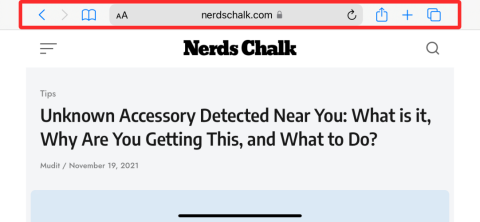
iOS 15가 대중에게 처음 출시된 지 꽤 시간이 지났습니다. 수많은 변경 사항 중에서 Apple의 기본 Safari 브라우저는 눈을 즐겁게 할 뿐만 아니라 기능적인 UI 측면에서 완전히 개편되었습니다. 이러한 모든 변화의 중심에는 Safari의 새로운 탭 표시줄이 있습니다. 탭 표시줄은 시작 페이지와 웹페이지 하단에 표시되는 새로운 주소 표시줄이며, 이는 한 손으로 멀티태스킹을 그 어느 때보다 쉽게 만들어주는 기능 중 하나 입니다 .
무엇을 하든 탭 표시줄은 탭 간 전환, 탭 개요 열기, 웹 사이트 설정 액세스, 리더 모드 전환 등 모든 상황에서 유용하게 사용됩니다. 새로운 탭 바는 iPhone을 가로 모드로 사용할 때에도 마찬가지로 유용하며, iPhone을 가로 모드로 사용하는 사용자를 위해 Apple에서는 몇 가지 추가 기능을 제공합니다. 이 게시물에서는 가로 탭 표시줄이 무엇인지, iOS 15에서 활성화하는 방법, 휴대폰에서 사용하는 방법을 설명합니다.
iOS 15 Safari의 가로 탭 표시줄은 무엇인가요?
일반적으로 Safari 앱을 사용하여 iOS 15에서 가로 모드로 웹 사이트를 탐색하면 시작 표시줄 상단에 탭 막대가 표시되거나 로드된 웹 사이트가 표시됩니다. 여러 면에서 이 탭 바는 iPhone을 수직으로 들었을 때 나타나는 탭 바와 유사합니다. 유일한 차이점은 가로 모드의 탭 표시줄은 하단에 두 개의 막대가 있는 대신 주소 표시줄과 뒤로/앞으로, 북마크, 공유, 새 탭 및 탭 아이콘으로 채워진 상단의 단일 막대를 차지한다는 것입니다. 개요.
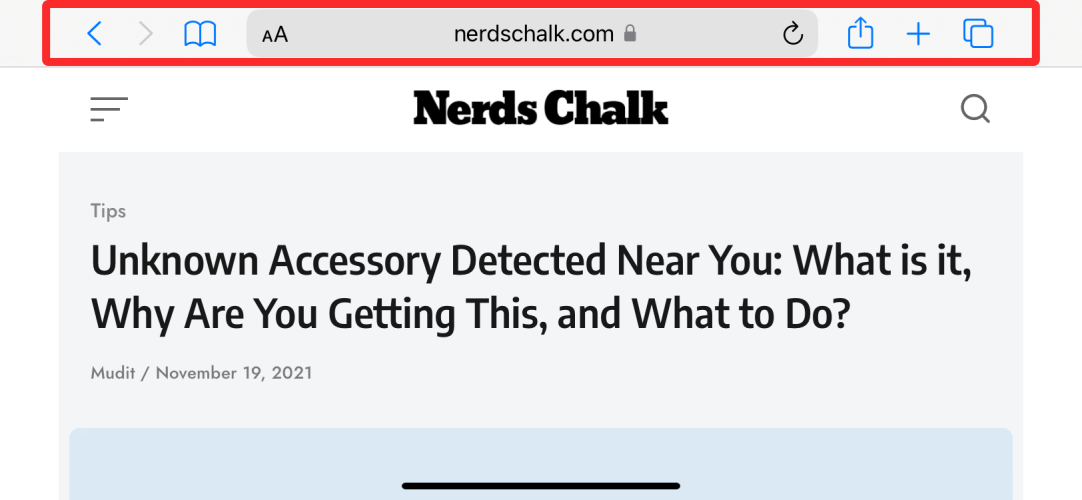 가로 탭 표시줄이 없는 Safari " data-medium-file="https://cdn.nerdschalk.com/wp-content/uploads/2021/11/landscape-tab-bar-ios-15-19-a.png" 데이터 -large-file="https://cdn.nerdschalk.com/wp-content/uploads/2021/11/landscape-tab-bar-ios-15-19-a-550x254.png" class="size-full" wp-image-325022" alt="" width="1082" height="500" data-full="https://cdn.nerdschalk.com/wp-content/uploads/2021/11/landscape-tab-bar -ios-15-19-a.png" data-full-size="1082x500" loading="lazy"decoding="async" fetchpriority="low" data-origin-src="https://cdn.nerdschalk. com/wp-content/uploads/2021/11/landscape-tab-bar-ios-15-19-a.png">
가로 탭 표시줄이 없는 Safari " data-medium-file="https://cdn.nerdschalk.com/wp-content/uploads/2021/11/landscape-tab-bar-ios-15-19-a.png" 데이터 -large-file="https://cdn.nerdschalk.com/wp-content/uploads/2021/11/landscape-tab-bar-ios-15-19-a-550x254.png" class="size-full" wp-image-325022" alt="" width="1082" height="500" data-full="https://cdn.nerdschalk.com/wp-content/uploads/2021/11/landscape-tab-bar -ios-15-19-a.png" data-full-size="1082x500" loading="lazy"decoding="async" fetchpriority="low" data-origin-src="https://cdn.nerdschalk. com/wp-content/uploads/2021/11/landscape-tab-bar-ios-15-19-a.png">
가로 탭 표시줄이 없는 Safari
그러나 iOS 15에서는 단일 레이어 탭 막대를 두 개의 레이어로 확장할 수 있는 "가로 방향 탭 막대"라는 완전히 새로운 옵션을 제공합니다. 새 레이어를 추가하면 어떤 탭이 열려 있는지 확인하고 빠르게 전환할 수 있습니다. 화면 상단에 있는 이 두 번째 레이어는 열려 있는 다양한 탭, 웹 페이지를 쉽게 구분할 수 있는 웹 사이트 로고, 현재 활성화된 탭을 확인할 수 있는 강조 표시된 탭을 표시하는 Mac의 Safari 앱과 매우 유사합니다.
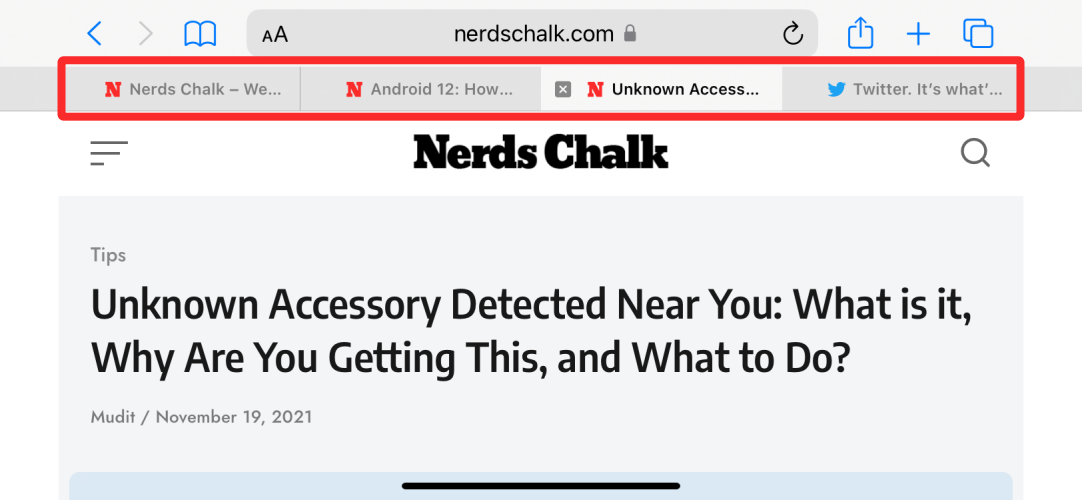 가로 탭 표시줄이 있는 Safari " data-medium-file="https://cdn.nerdschalk.com/wp-content/uploads/2021/11/landscape-tab-bar-ios-15-15-a.png" 데이터 -large-file="https://cdn.nerdschalk.com/wp-content/uploads/2021/11/landscape-tab-bar-ios-15-15-a-550x254.png" class="size-full" wp-image-325021" alt="" width="1082" height="500" data-full="https://cdn.nerdschalk.com/wp-content/uploads/2021/11/landscape-tab-bar -ios-15-15-a.png" data-full-size="1082x500" loading="lazy"decoding="async" fetchpriority="low" data-origin-src="https://cdn.nerdschalk. com/wp-content/uploads/2021/11/landscape-tab-bar-ios-15-15-a.png">
가로 탭 표시줄이 있는 Safari " data-medium-file="https://cdn.nerdschalk.com/wp-content/uploads/2021/11/landscape-tab-bar-ios-15-15-a.png" 데이터 -large-file="https://cdn.nerdschalk.com/wp-content/uploads/2021/11/landscape-tab-bar-ios-15-15-a-550x254.png" class="size-full" wp-image-325021" alt="" width="1082" height="500" data-full="https://cdn.nerdschalk.com/wp-content/uploads/2021/11/landscape-tab-bar -ios-15-15-a.png" data-full-size="1082x500" loading="lazy"decoding="async" fetchpriority="low" data-origin-src="https://cdn.nerdschalk. com/wp-content/uploads/2021/11/landscape-tab-bar-ios-15-15-a.png">
가로 탭 표시줄이 있는 Safari
macOS와 마찬가지로 가로 탭 표시줄을 사용하면 드래그 앤 드롭 기능을 통해 열려 있는 탭을 재정렬할 수 있으므로 iPhone과 Mac을 모두 사용하는 사용자에게 두 플랫폼 모두에서 원활한 경험을 제공할 수 있습니다.
Safari에서 가로 탭 표시줄을 활성화하는 방법
새로운 가로 탭 표시줄은 iOS 15의 Safari 앱 전용입니다. 따라서 iPhone에서 이전 버전의 iOS를 사용하고 있다면 설정 > 일반 > 소프트웨어 업데이트로 이동하여 소프트웨어를 업데이트하세요. 현재 iOS 15를 실행 중인 경우 먼저 설정 > Safari로 이동하여 가로 탭 표시줄 기능을 활성화한 후 사용할 수 있습니다.
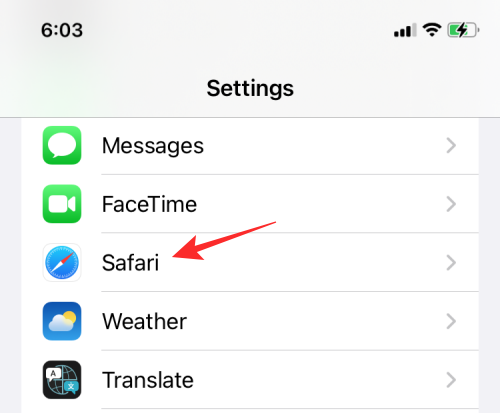
Safari 설정에서 아래로 스크롤하여 '가로 탭 표시줄' 토글을 활성화하세요.
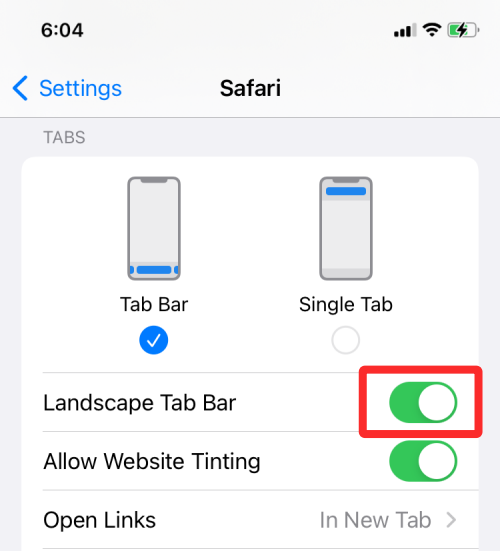
이렇게 하면 iOS 15의 Safari 앱 내에서 새로운 가로 탭 표시줄 UI가 활성화됩니다.
Safari에서 가로 탭 표시줄을 사용하는 방법
설정 앱에서 가로 탭 표시줄 옵션을 활성화하면 Safari에서 사용할 수 있습니다. 하지만 그 전에 먼저 세로 방향 잠금(장치가 화면을 자동으로 회전하지 못하게 하는 옵션)을 비활성화해야 합니다. 당신의 아이폰. 이를 위해서는 화면 오른쪽 상단에서 아래로 스와이프하여 제어 센터를 실행하세요. 제어 센터 내에서 세로 방향 잠금(주위에 원형 화살표가 있는 자물쇠 아이콘으로 표시)이 활성화되어 있는지 확인하고 탭하여 비활성화합니다.
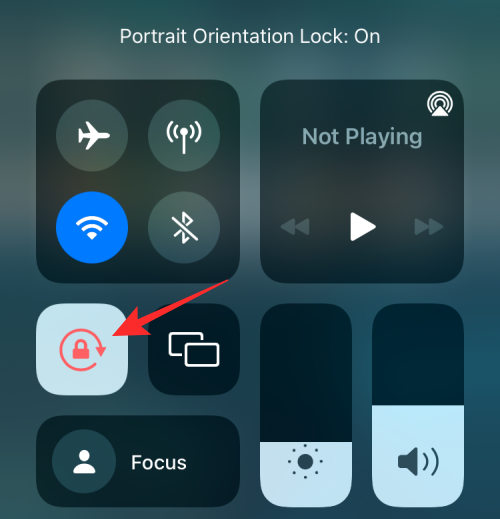
세로 방향 잠금이 비활성화되면 Safari 앱을 열고 iPhone을 회전하여 수평으로 잡을 수 있습니다. 그렇게 하면 Safari의 새로운 가로 모드가 상단에 주소 표시줄을 표시하고 바로 아래에 새로운 가로 탭 표시줄을 표시합니다.
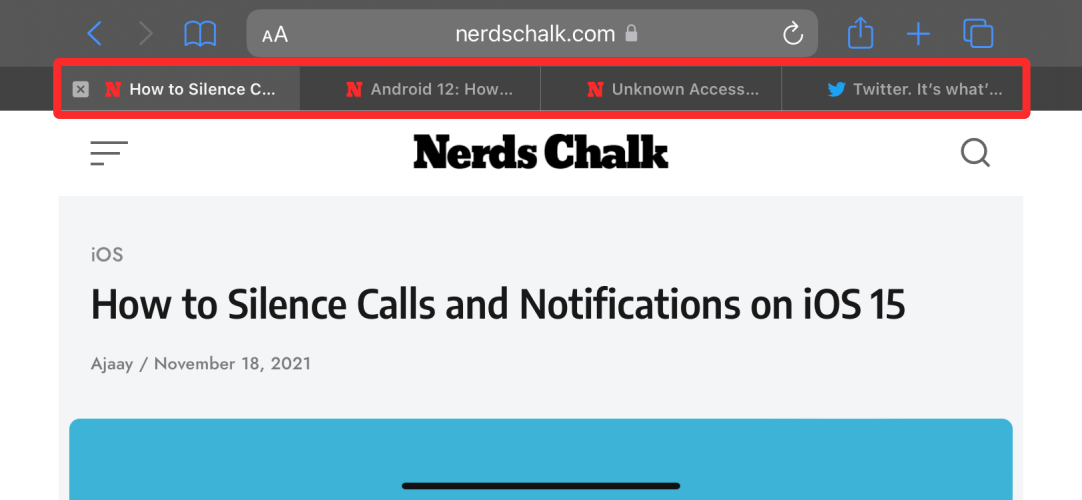
macOS와 마찬가지로 상단을 보면 현재 앱에 열려 있는 모든 탭을 볼 수 있습니다. 탭을 구별하는 데 도움이 되도록 Safari는 각 탭 안에 웹 사이트 로고와 웹 페이지 제목의 일부를 표시합니다. 현재 활성화된 탭은 나머지 탭과 별도로 강조 표시됩니다.
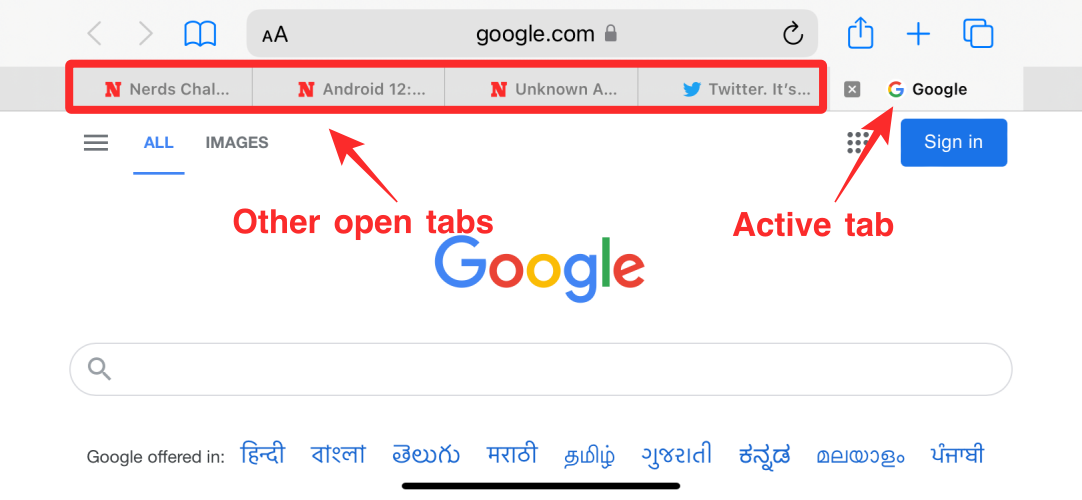
마찬가지로, 가로 탭 표시줄 내에서 탭 왼쪽에 있는 'X' 아이콘을 탭하여 현재 활성 탭을 닫을 수 있습니다.
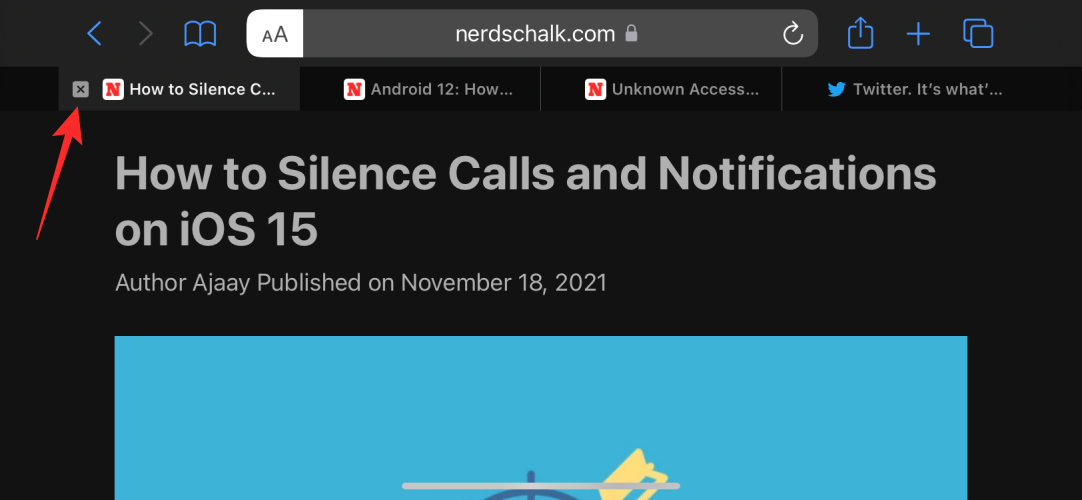
탭을 현재 위치에서 끌어서 표시하려는 위치에 놓으면 Mac에서와 같이 탭을 다시 정렬할 수 있습니다.
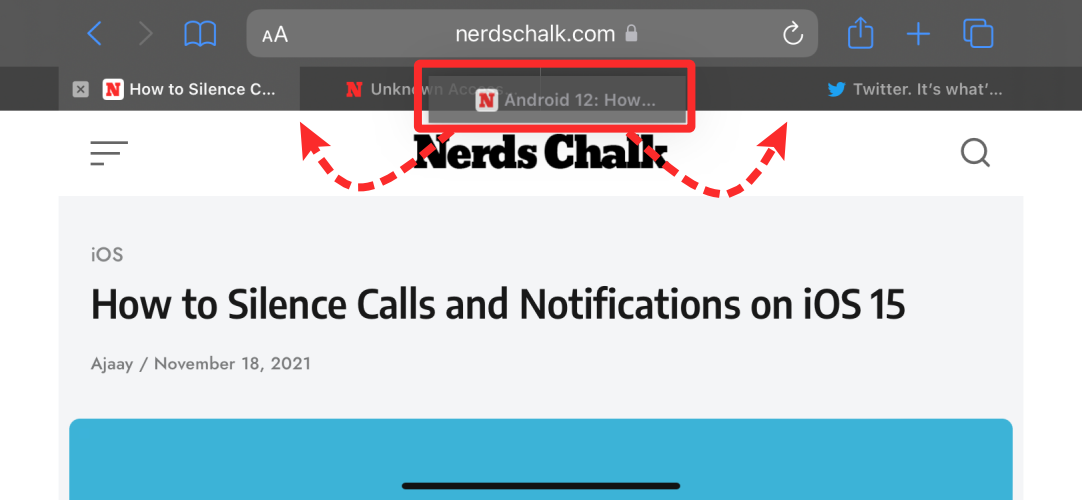
탭 개요 아이콘을 탭하면 열려 있는 모든 탭이 수평으로 축소된 레이아웃으로 표시되며, 검색 도구와 탭 그룹을 직접 생성할 수 있는 기능도 제공됩니다.
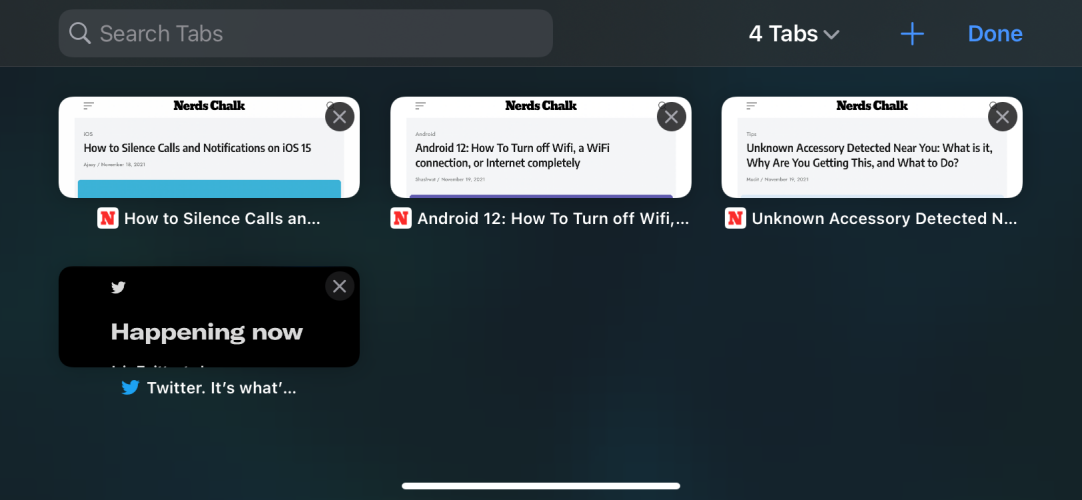
탭 표시줄의 나머지 기능은 동일하게 유지됩니다. 'aA'를 탭하면 웹사이트 설정에 액세스하고 리더 모드, 도구 모음, 데스크톱 사이트 등을 전환할 수 있습니다.
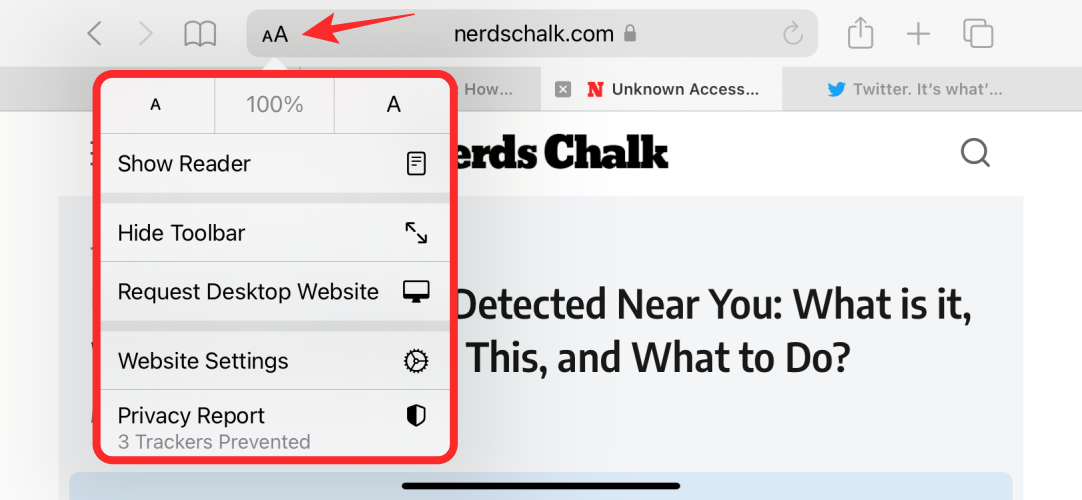
이것이 iOS 15 Safari의 가로 탭 표시줄에 대해 알아야 할 전부입니다.
이 튜토리얼을 통해 Apple 아이패드에서 SIM 카드를 액세스하는 방법을 배워보세요.
이 포스트에서는 애플 아이폰에서 지도 내비게이션 및 GPS 기능이 제대로 작동하지 않는 문제를 해결하는 방법을 다룹니다.
App Store 및 iTunes에서 계정이 비활성화되었을 때 어떻게 해야 할까요? 이 글에서는 5가지 효과적인 해결 방법과 예방 팁을 제공합니다.
iPhone 또는 iPad에서 카메라 앱이 사라졌나요? 누락된 카메라 아이콘을 복구하는 5가지 실용적인 해결 방법을 확인하세요. 스크린 타임 설정, 홈 화면 검색, 폴더 확인 등 다양한 방법을 소개합니다.
비밀번호를 잊어버렸을 때 Notes를 잠금 해제하고 싶으십니까? Mac과 iPhone에서 빠르고 효과적으로 이 작업을 수행하는 방법은 다음과 같습니다.
Mac에서 "iTunes가 서버의 ID를 확인할 수 없습니다" 오류가 발생합니까? 이 글은 문제 해결을 위한 유용한 팁을 제공하여 귀하의 iTunes 사용을 도와줄 것입니다.
iPhone에서 사진처럼 완벽한 인물 사진을 만들기 위해 배경을 흐리게 하는 방법이 궁금하신가요? 다양한 팁과 기법으로 훌륭한 인물 사진을 쉽게 촬영할 수 있습니다.
iOS 날씨 앱은 iOS 16 출시와 함께 대대적인 개편을 거쳤습니다. 배터리 소모 문제의 해결책을 제공합니다.
Apple iPhone 또는 iPad에서 Twitter 계정을 추가 및 삭제하는 방법을 보여주는 자습서입니다.
이 튜토리얼에서는 Apple iPad를 프로젝터에 연결하기 위한 다양한 최상의 옵션을 보여줍니다.







